Opdrachtgevers aanmaken
In dit artikel leggen we uit hoe je een of meerdere opdrachtgevers aanmaakt in je account.
Na Stap 1: Rollen aanmaken, is het van belang om jouw opdrachtgevers in clevergig toe te voegen. Pas daarna kun je diensten aanmaken en uitzetten naar je uitzendkrachten of freelancers.
Wat zijn opdrachtgevers?
Als uitzend- of bemiddelingsbureau heb je meerdere opdrachtgevers die actief zijn op diverse locaties. Als je in de Zorg actief bent, heb je mogelijk te maken met Zorginstellingen, of Thuiszorg bedrijven. Als arbeidsbemiddelaar in horecapersoneel zijn cateraars, hotels en restaurants jouw opdrachtgevers.
Hoe maak je opdrachtgevers aan?
- Klik op het menu Opdrachtgevers met de 4 cirkels als icoon.

- Je komt dan terecht in een overzicht van al je opdrachtgevers.
- Drie manieren om een nieuwe opdrachtgever aan clevergig toe te voegen. 👇🏻
Optie 1.
Rechts bovenin het scherm heb je de mogelijkheid om een nieuwe opdrachtgever aan te maken. Na het opgeven van de naam van de opdrachtgever, kom je terecht in een profielpagina. Zo voeg je 1 voor 1 een nieuwe opdrachtgever toe.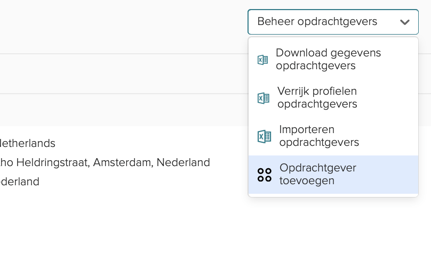
Optie 2.
Voeg meerdere opdrachtgevers tegelijk toe met behulp van een template. Verzamel daar eerst alle informatie en voeg deze vervolgens toe in clevergig.
- Ga naar 'Importeren opdrachtgevers'
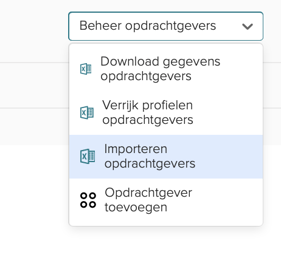
- Klik hier door naar stap 2 en download het template
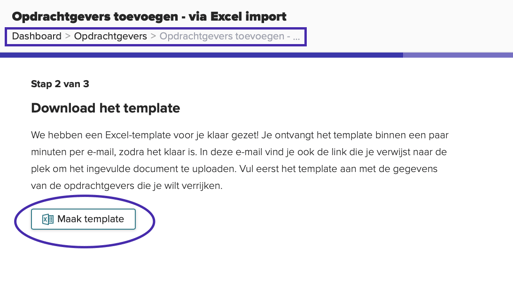
- Vul het template
- Ga door naar stap 3 en upload het gevulde Excel document
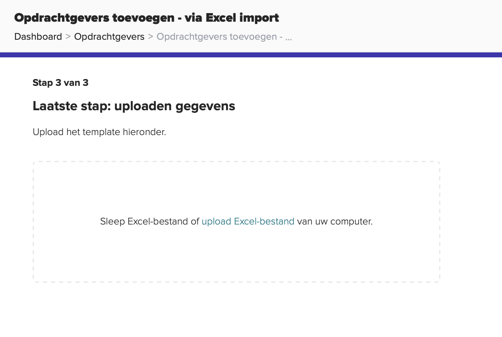 Optie 3.
Optie 3.
Heb je al opdrachtgevers toegevoegd? En ga je er een toevoegen die daarop lijkt? Dan kun je het vergelijkbare profiel openen en rechtsboven op de kopieer knop drukken.
Welke informatie?
Op deze pagina kun je alle relevante informatie van de opdrachtgever aanmaken:
- Een of meerdere locaties: een opdrachtgever kan meerdere locaties hebben. Je kunt er oneindig veel aanmaken. Wij raden aan dat je alleen de regelmatige terugkerende locaties aanmaakt. Je kunt in het aanmaken van een nieuwe dienst namelijk ook een eenmalige locatie opgeven. Handig bij evenementen of festivals.
- Een vaste beschrijving bij de locatie: elke locatie kun je een vaste beschrijving meegeven. Handig voor werkomschrijvingen of andere instructies. Wanneer je deze locatie selecteert voor een nieuwe dienst, wordt deze beschrijving standaard meegestuurd. Zo hoef je dit niet elke keer opnieuw zelf in te voeren.
- Ook kun je een logo van de opdrachtgever uploaden. Dat zien je medewerkers in de clevergig app, wanneer zij een dienst van deze opdrachtgever ontvangen.
Op welke manier kun je opdrachtgevers het beste invoeren?
Wanneer je een nieuw profiel hebt gemaakt, spreekt dit voor zich. Je vult de naam van de opdrachtgever toe en voegt daar onder de veel voorkomende locaties toe. Simpel.
Zo simpel kan het zijn, maar is het niet altijd. Wanneer de locaties echt op zich zelf staan en bijvoorbeeld ook eigen kosten plaatsen zijn, kan het makkelijker zijn om iedere locatie als individuele opdrachtgever toe te voegen. Kost even wat meer werk bij het inrichten, maar bespaard later een hoop tijd. Dit is niet alleen handig voor eventuele facturatie, maar ook om rapportages per locatie te kunnen maken. Of om medewerkers als favoriet of juist als uitgesloten toe te voegen aan een specifieke locatie. Zie hieronder hoe dat er dan uit zou kunnen zien👇🏻
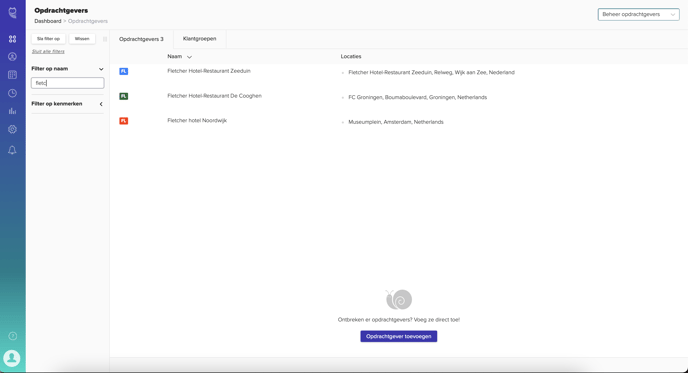
Klantgroepen
Oke, je hebt nu misschien wel twintig locaties van 1 opdrachtgever in clevergig staan. Hoe krijg je nu alsnog makkelijk een overzicht van de gehele opdrachtgever met al zijn locaties?
Daarvoor hebben we klantgroepen. Hier voeg je alle 'opdrachtgevers' (locaties dus) samen onder een klantgroep. Vervolgens kun je hierop weer filteren bij zowel diensten, als ook rapportages, of koppelen aan ORT-schema's. En uiteraard ook super handig als je onze facturatie gebruikt!
Een bestaande opdrachtgever wijzigen
Wil je een bestaande opdrachtgever wijzigen? Of het profiel bekijken? Klik dan op de naam van een opdrachtgever. Dan kom je in de profielpagina van de betreffende opdrachtgever en kun je wijzigingen aanbrengen.
